笔记本电脑无法找到WiFi信号的解决办法与技巧
2025-02-03 20:14:51作者:饭克斯
在现代生活中,笔记本电脑已成为我们日常工作和学习的重要工具。但是有时候我们会遇到笔记本电脑无法找到WiFi信号的问题,这不仅影响了我们的工作效率,也影响了我们的网络体验。本文将探讨一些常见原因及其解决办法,帮助您有效排查和解决这一问题。
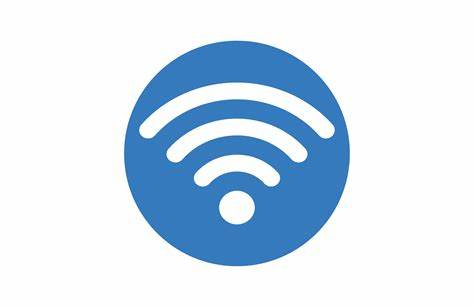
一、检查硬件设置
首先确保笔记本电脑的网络硬件设置正确。有些笔记本电脑内置了物理开关或快捷键用以开启或关闭WiFi功能。通常您可以在键盘的功能键中找到一个带有无线图标的键(如F2、F3等),请确认这个功能键是否已打开。
另外某些型号的笔记本电脑可能会同时配备有WiFi与以太网接口,需确保未连接有线网络时WiFi功能正常开启。
二、重启设备
简单而有效的解决方法是重启笔记本电脑及路由器。重启可以清除设备的缓存,有时这能有效解决网络连接问题,恢复WiFi信号的正常显示。关闭笔记本电脑,把路由器电源拔掉再重新插入,待其完全启动后再打开笔记本电脑,看看能否找到WiFi信号。
三、检查网络设置
如果重启设备后问题仍然存在,可以检查笔记本的网络设置。首先点击屏幕右下角的网络图标,选择“网络设置”。在弹出的窗口中,确认您的WiFi功能已开启。接着查看“WiFi”选项下是否显示可用的网络。如果没有您可能需要点击“管理已知网络”,查看是否误删了相关网络。
四、更新驱动程序
驱动程序问题是导致笔记本无法识别WiFi信号的另一个重要原因。您可以通过“设备管理器”检查网络适配器的状态,查看是否有驱动程序需要更新。右键点击网络适配器,选择“更新驱动程序”,系统将自动搜索并安装最新的驱动程序。如果问题仍未解决,可以考虑前往笔记本制造商的官方网站,下载并手动安装最新版本的驱动程序。
五、检查路由器设置
如果以上步骤都不能解决问题,可能是路由器的设置存在问题。使用其他设备(如手机或平板电脑)连接路由器,确认路由器是否正常工作。如果其他设备可以正常上网,可以尝试重启路由器,或进入路由器的后台设置界面,检查WiFi频段设置。确保WiFi信道未被其他网络设备干扰,建议使用较少设备干扰的信道。
六、排除干扰因素
WiFi信号可能受到周围环境的干扰。诸如微波炉、无绳电话、大型金属物体等都可能影响信号传输。尝试将路由器放置在空旷、高处的位置,远离这些干扰源。另外确保路由器与使用设备之间的距离适中,避免过远或有障碍物阻挡,如果可能,考虑使用WiFi信号扩展器。
七、重置网络设置
如果经过以上检查后仍然无法解决问题,您可以考虑重置网络设置。在Windows系统中,进入“设置”“网络和Internet”“状态”,找到“网络重置”选项。这将删除所有网络适配器并重置网络组件,有可能需要重新连接WiFi,所以请提前记录下WiFi密码。
笔记本电脑无法找到WiFi信号的问题可能由多种原因引起,但通过适当的检查与调整,通常能够顺利解决。希望本文提供的技巧能够帮助您快速解决问题,恢复顺畅的网络连接,提升工作与学习的效率。结合同样的保障措施定期检查维护设备,保持良好的使用状态,也是确保网络体验的重要环节。












